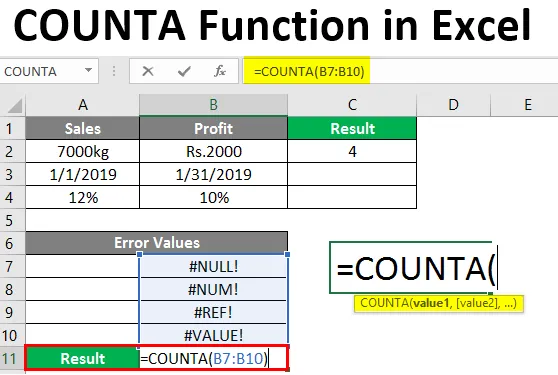
Функция COUNTA в Excel (Съдържание)
- Какво е Excel COUNTA функция?
- Примери за функцията COUNTA в Excel
- Как да използвате функцията COUNTA в Excel?
Какво е Excel COUNTA функция?
Функцията COUNTA е важна функция в групата на функциите за броене . Той брои всички непразни клетки. Той отчита всеки тип данни, който включва: -
- Числова стойност
- текстове
- Буквено-цифрови стойности
- Логически стойности
- Грешка-стойности
- Време за среща
- Празни текстови низове („”) и
- Пространство в клетка
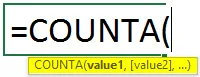
Синтаксисът на функцията „ COUNTA“ има следните аргументи:
- Стойност1: Елемент, препратка към клетка или диапазон, който искаме да преброим.
- Value2: (незадължително) елемент, референция на клетка или диапазон, който искаме да преброим до максимум 255 аргумента.
Функцията CountA () отчита всички не празни клетки.
Примери за функцията COUNTA в Excel
Ако трябва да преброим броя клетки, които не са празни в диапазон или няколко несъседни диапазона, тогава се използва функцията COUNTA. Сега нека разгледаме няколко примера.
Можете да изтеглите този шаблон за функция на COUNTA функция Excel тук - шаблон за функция на COUNTA функция ExcelПример №1 - Използване на числова стойност в COUNTA ()
Тази функция се използва за преброяване на числови стойности.
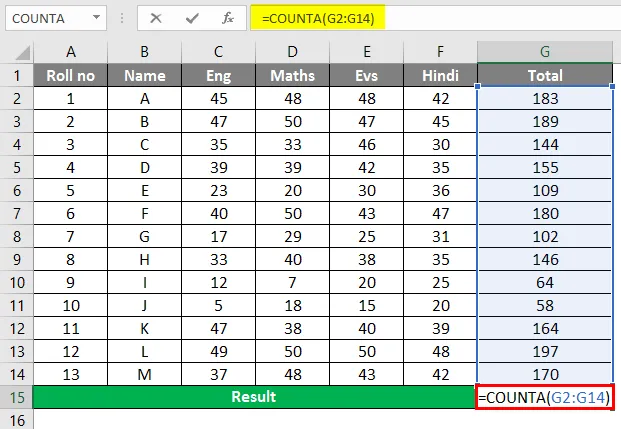
След прилагането на функцията COUNTA, резултатът е показан по-долу.
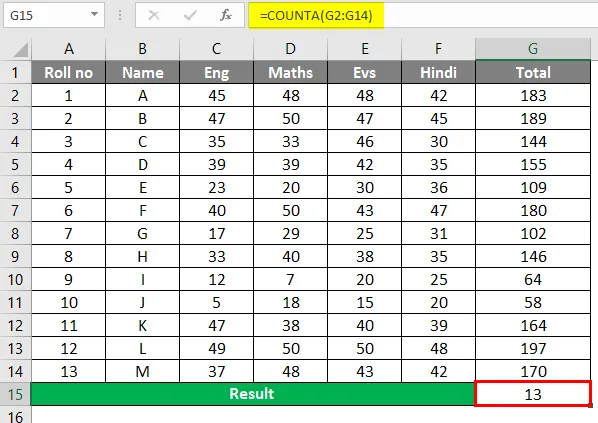
Пример №2 - Използване на текстове в COUNTA ()
Тази функция се използва за преброяване на текстови стойности.
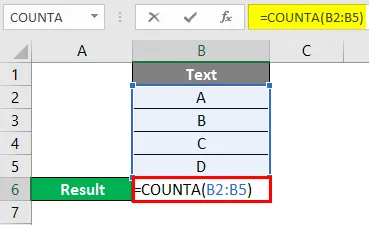
След прилагането на функцията COUNTA, резултатът е показан по-долу.
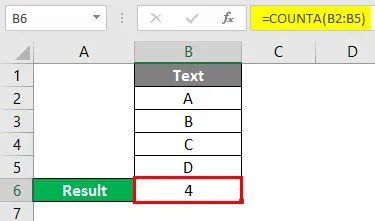
Пример №3 - Използване на буквено-цифрови стойности в COUNTA ()
Тази функция се използва за преброяване на буквено-цифрови стойности.
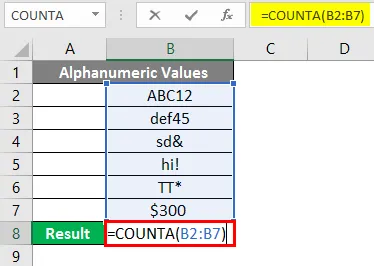
След прилагането на функцията COUNTA, резултатът е показан по-долу.
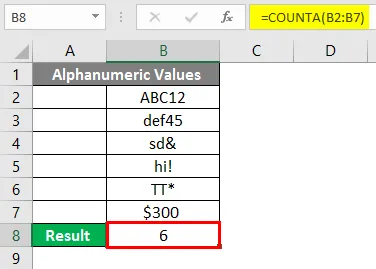
Пример №4 - Използване на логически стойности в COUNTA ()
Тази функция се използва за преброяване на логически стойности.
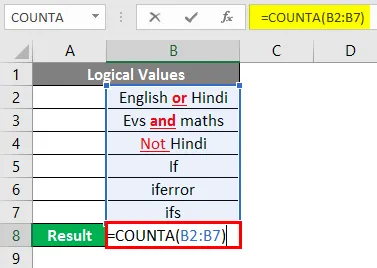
След прилагането на функцията COUNTA, резултатът е показан по-долу.
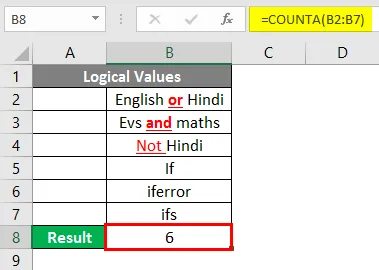
Пример №5 - Използване на стойности на грешки в COUNTA ()
Тази функция се използва за преброяване на стойности на грешки.
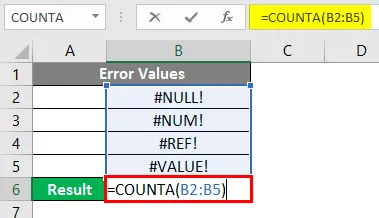
След прилагането на функцията COUNTA, резултатът е показан по-долу.
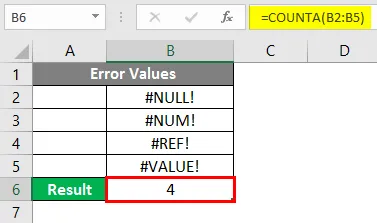
Пример №6 - Използване на дата / час в COUNTA ()
Тази функция се използва за отчитане на дата / час.
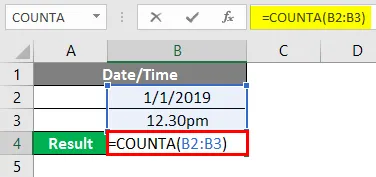
След прилагането на функцията COUNTA, резултатът е показан по-долу.
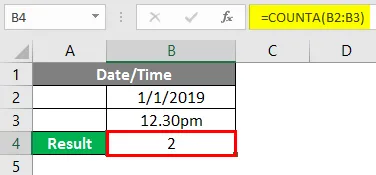
Пример № 7 - Използване на празни текстови низове в COUNTA ()
Тази функция се използва за броене на празни текстови низове.
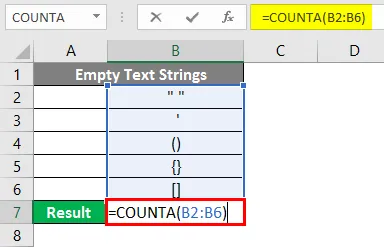
След прилагането на функцията COUNTA, резултатът е показан по-долу.
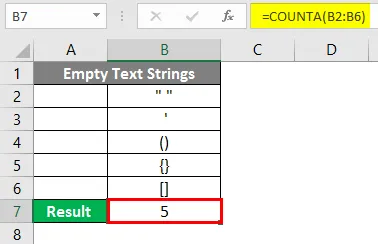
Пример № 8 - Използване на пространството в клетка в COUNTA ()
Тази функция се използва за броене на пространство в клетка.
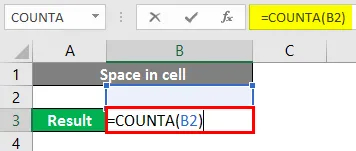
След прилагането на функцията COUNTA, резултатът е показан по-долу.
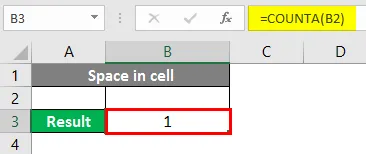
Пример №9 - Пребройте броя на клетките
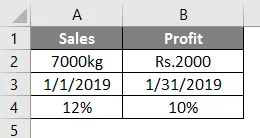
По-долу споменатата функция отчита броя на клетките в колона A, т.е. от А1 до А5.
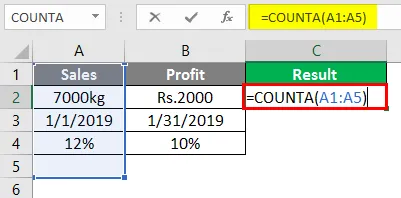
След прилагането на функцията COUNTA отговорът е 4, защото функцията COUNTA не отчита празна клетка. Тук A5 е празна клетка.
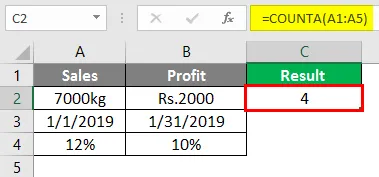
В същия пример функцията показва резултата като 5, докато в горния случай се показва като 4. Разликата възникна поради използването на интервала във втория случай в празна клетка. И двете изглежда са еднакви, но всъщност не са. В горния случай A5 е празно пространство, докато във втория случай сме използвали интервал и направихме празната клетка като непразна клетка.
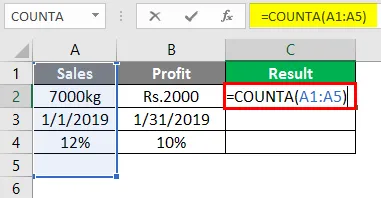
След прилагането на функцията COUNTA, резултатът е показан по-долу.
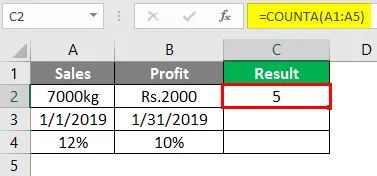
Горните функции отчитат броя на клетките в колона А, т.е. от А1 до А5, а в колона Б, тя е от В1 до В5. Отговорът е 8, защото функцията COUNTA не брои празни клетки. Тук A5 и B5 са празни клетки.
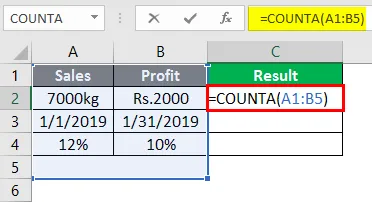
След прилагането на функцията COUNTA, резултатът е показан по-долу.
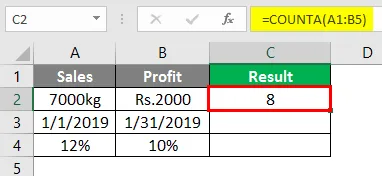
Как да използвате функцията COUNTA () в Excel?
Нека разберем работата на функцията COUNTA () с няколко метода.
Метод №1 - Записване на формулата на функцията CountA () в получената клетка
- Изберете клетката, където ще се покаже резултатът.
- Напишете синтаксиса или формулата на COUNTA и след това определете обхвата на клетките, който ще се брои.
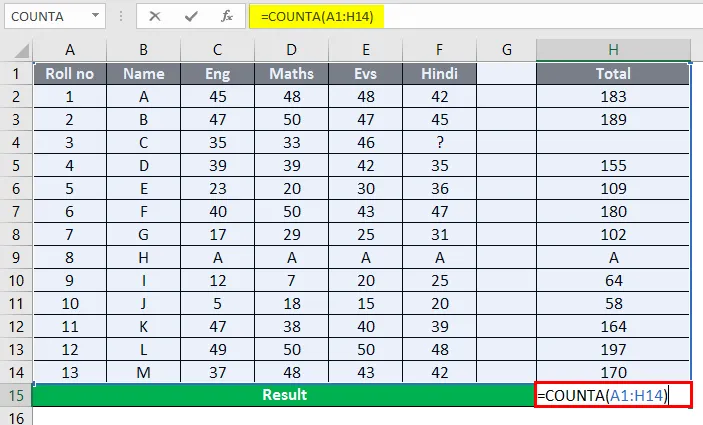
- Натиснете клавиша Enter.
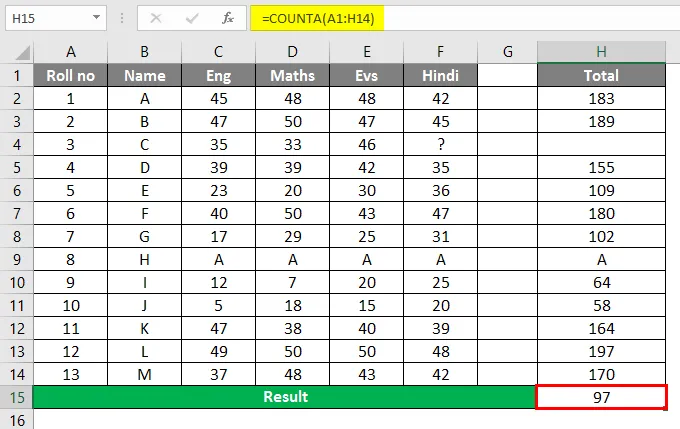
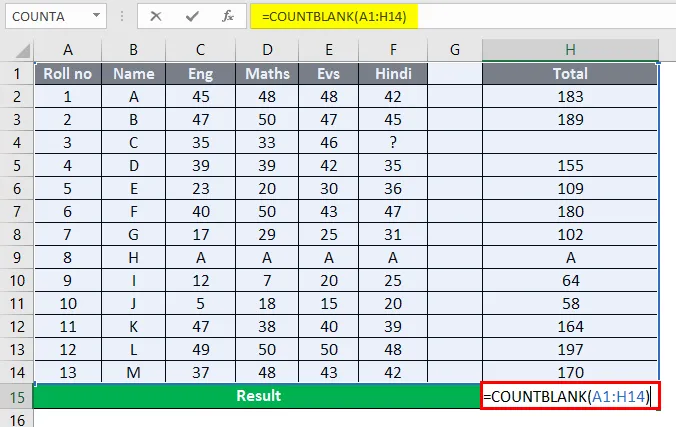
- Сега можете да натиснете клавиша Enter, за да видите резултата.
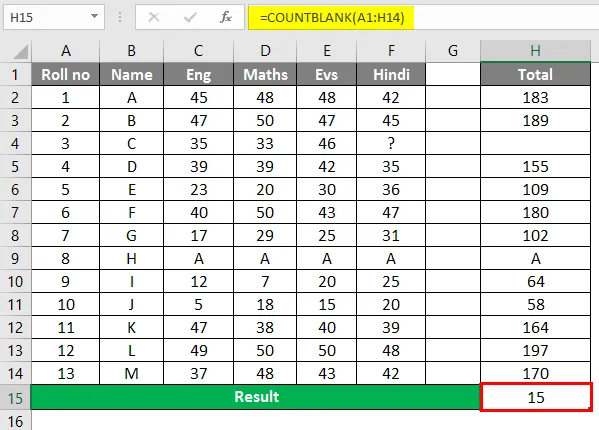
Метод №2 - чрез функцията за вмъкване
- Изберете клетката, където ще се покаже резултатът.
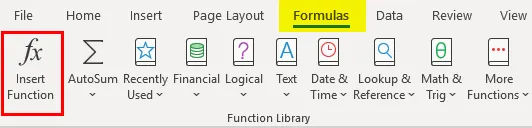
- Отидете на „Раздел Файл“ в лентата на Excel.
- Изберете „Вмъкване на функция“ в „Библиотека с функции“.
- Ще се появи диалогов прозорец „Вмъкване на функция“ и въведете „COUNTA“ в полето за въвеждане, съответстващо на „Търсене на функционален етикет“.
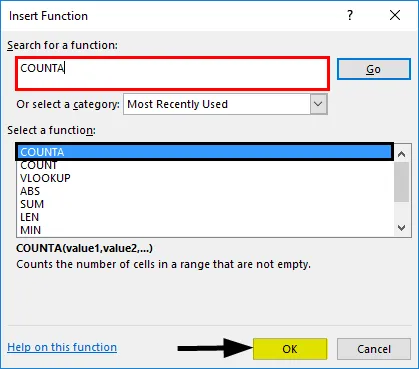
- Кликнете върху бутона „Отиди“. Изберете опцията „CountA“ под етикета „Избор на функция“.
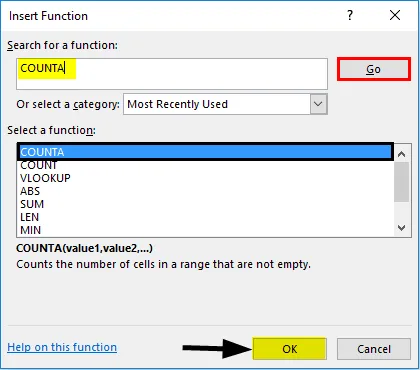
- Щракнете Ок. Ще се появи диалогов прозорец „Аргументи за функция“. В раздела „COUNTA“ въведете диапазона, който ще се брои, съответстващ на етикета „Value1“.
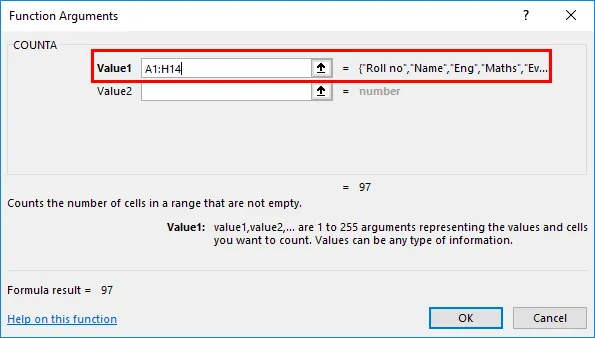
- Кликнете върху OK.
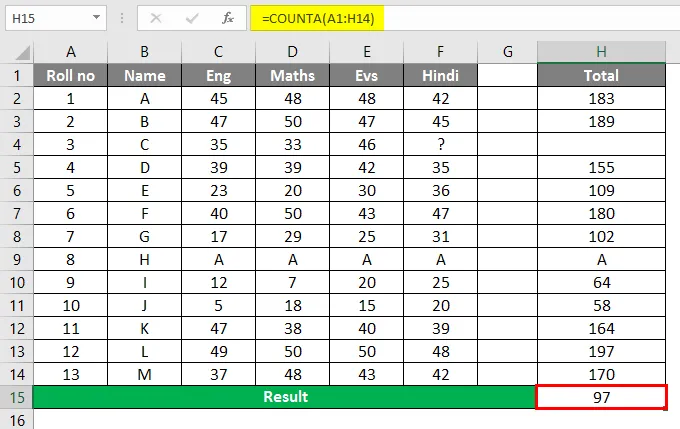
Метод № 3 - чрез функцията за автоматично сумиране
- Изберете клетката, където ще се покаже резултатът.
- Отидете на „ Раздел файл “ в лентата на Excel.
- Изберете „ AutoSum “ под „Библиотека с функции“ -> Изберете „ Още функции …“ през падащо меню.
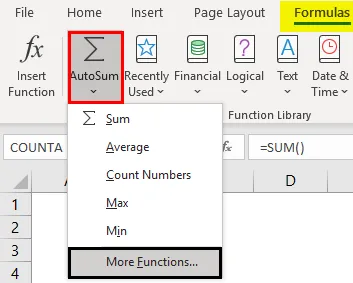
- Ще се появи диалоговият прозорец „Вмъкване на функция“, след което напишете „COUNTA“ в текстовото поле, съответстващо на „Търсене на функционален етикет“
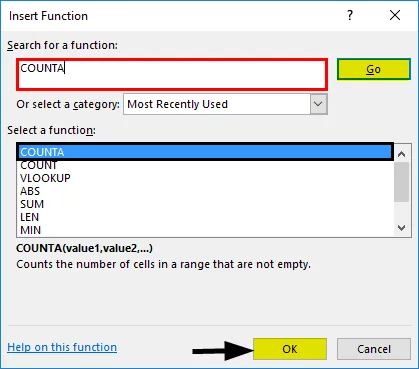
Неща, които трябва да запомните
- Функцията COUNTA () се използва за преброяване на клетки, съдържащи стойности.
- Той игнорира „празните клетки“ от броенето, но счита празен текстов низ и интервали в клетката, докато отчита броя на клетките.
- Синтаксисът на CountA () функцията, Count () функцията и Countblank () функцията са много сходни.
Препоръчителни статии
Това е ръководство за функцията COUNTA в Excel. Тук обсъждаме Как да използваме функцията COUNTA в Excel, заедно с практически примери и шаблон за excel за сваляне. Можете да разгледате и другите ни предложени статии -
- Позовавания на клетки в Excel
- Функция за броене в Excel
- Пребройте имена в Excel
- Съвпадащи колони в Excel
- Функция VBA COUNTA с примери